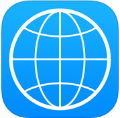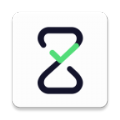作业帮怎么截图保存答案
2025-08-08 11:33:00来源:sxtmmc编辑:佚名
在学习过程中,很多同学会借助作业帮来解决学习难题。了解如何截图保存答案,能帮助我们更好地利用这个工具提升学习效果。
一、手机端截图保存方法
1. 安卓手机
- 打开作业帮应用,找到你想要保存答案的题目界面。
- 同时按下手机的电源键和音量下键(不同手机组合键可能略有不同),听到截图音效后,查看手机相册中已保存的截图。作业帮的题目及答案截图就会在相册里,你可以随时查看或用于复习。
2. 苹果手机
- 在作业帮题目界面,同时按下电源键和 home 键(全面屏 iphone x 及以上机型为电源键和侧边按钮)。
- 截图成功后,可在手机“照片”应用中找到作业帮的截图,方便后续查看答案及解题思路。
二、电脑端截图保存方法
1. windows 系统
- 如果使用电脑网页版作业帮,按下键盘上的“print screen”键(部分笔记本电脑可能需要同时按下“fn”键和“print screen”键),这会将整个屏幕截图保存。然后打开画图等图像编辑软件(可通过在开始菜单中搜索“画图”打开),粘贴(快捷键 ctrl+v)截图,裁剪出作业帮答案部分,保存为图片格式。
- 也可以使用第三方截图软件,如 snipaste。打开软件后,按下相应截图快捷键(默认为 f1),选择区域截图,截取作业帮答案界面后,软件会自动进入编辑模式,你可以添加标注等,完成后保存图片。
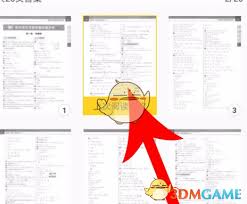
2. mac 系统
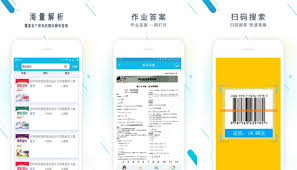
- 按下“command + shift + 3”组合键,可截取整个屏幕,截图会保存到桌面。然后通过预览等软件打开截图,裁剪出作业帮答案部分并保存。
- 若要截取特定窗口,按下“command + shift + 4”组合键后,鼠标指针会变成十字线,点击作业帮窗口即可截取该窗口画面,后续处理与截取整个屏幕类似。
三、注意事项
1. 截图保存的答案主要用于辅助学习和复习,方便回顾解题过程,但不能完全依赖它,还是要自己理解知识点,掌握解题方法。
2. 在使用截图保存答案时,要确保遵守作业帮的使用规则,不能用于不正当目的,如抄袭作业等。
3. 保存的截图应妥善整理,可根据学科、章节等分类,以便日后快速查找所需答案。
掌握作业帮截图保存答案的方法,能让我们在学习中更高效地利用这个资源,加深对知识的理解和掌握,为提升成绩助力。